环境: (Mac 版本 10.9 ) ( Xcode 5.0 )
步骤很简单,但是总是忘记,所以在这里做个记录。
- 在工程目录中建个文件夹,存放将要添加的第三方framework
在工程的 Build Phases 栏点击菜单,如下图,添加 Copy Files
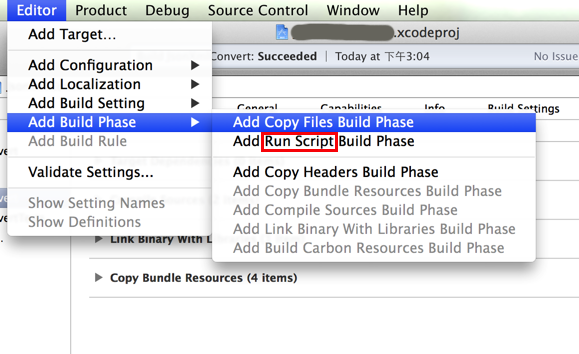
选择
Frameworks,点击+号,然后找到存放第三方framework的文件夹,选择要添加的framework,如下图
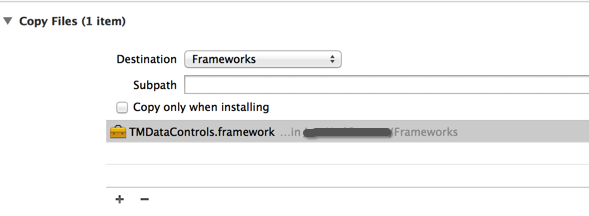
展开Link Binary With Libraries 点击
+号,同上一步一样,找到找到存放第三方framework的文件夹,选择要使用的framework,如下图
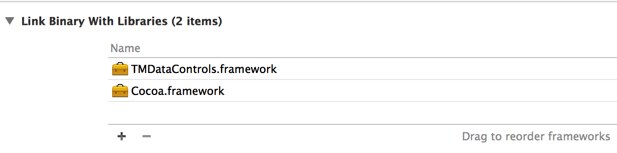
右侧的文件管理里,刚添加的framework会位于顶端,可以稍作整理,移动到Frameworks组里,这时添加就完成了可以随意使用了。
修改关联路径
一般情况下,如果将framework文件放到了工程文件夹的里面,那么在移动工程文件夹后,编译工程会出现无法找到framework头文件的错误,这是因为工程默认添加的路径使用了绝对路径的关系。
- 修改
在Xcode的 Build Settings 里找到 Framework Search Paths 栏,修改参数为
$(SRCROOT)/当前工程名/第三方framework所在的文件夹
例如: 这样就算移动工程文件夹,也不会报错了。
这样就算移动工程文件夹,也不会报错了。
清除冗余文件
对于已经添加的第三方framework,在生成的app中可以查看到framework的头文件,出于两个目的的考虑。
1. 由于程序中已经引入了这些头文件,所以重复添加浪费了空间。
2. 出于安全性的考虑,防止被别人使用或者破解。
清除方法:
在工程的 Build Phases 栏点击菜单,入最上面的图里,这次添加 Run Script
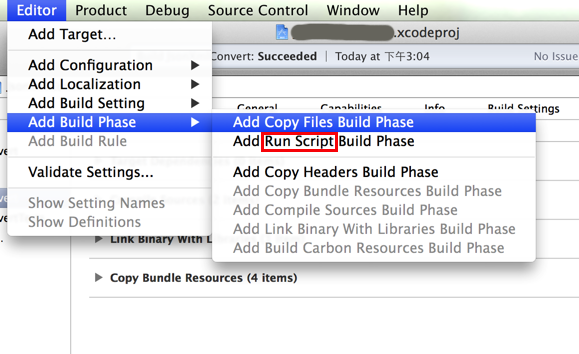
贴入如下代码
1 2 3 4 5 6 7 8 | |
如下图
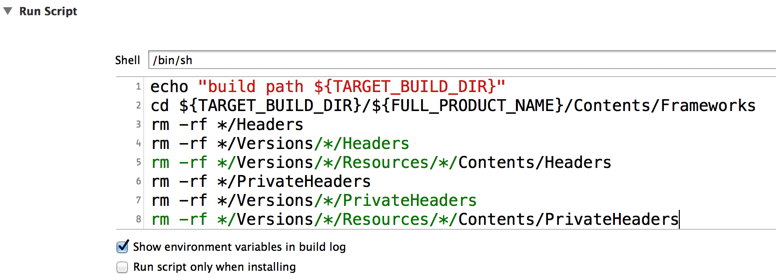
编译问题
对于编译出现签名错误的问题,可以查看链接。
/Users/…/xxx.app: code object is not signed at all In subcomponent: /Users/…/xxx.app/Contents/Frameworks/xxx.framework Command /usr/bin/codesign failed with exit code 1
另外,由于framework中含有文件夹的快捷方式,在使用svn等版本管理软件时,新checkout的framework中的快捷方式会丢失,虽然编译运行没有问题,但是提交到mac appstore时无法通过,所以需要注意做压缩备份。